配置网络适配器设置
VMware ESXi 会向每个端口分配一个设备名称,例如 vmnicn,其中,n 可能不对应于服务器上的端口号。
默认情况下,vmnic0 是 VMware ESXi 服务控制台的网络接口。如果 vmnic0 未连接到网络,则您需要在服务控制台中更改网络适配器设置。要更改这些设置,请执行以下过程。
注 - NET 2 和 NET 3 在单处理器系统中不可用。
在开始之前,确定您的首选管理端口的 MAC 地址。有关说明,请参见确定连接的服务器网络端口的 MAC 地址。
-
在完成 VMware ESXi 安装后,复位服务器或打开服务器电源。
例如,要复位服务器,请执行以下操作之一:
-
在本地服务器中,按服务器前面板上的电源按钮(大约 1 秒钟)关闭服务器电源,然后再次按该电源按钮打开服务器电源。
-
在 Oracle ILOM Web 界面中,选择 "Host Management" -> "Power Control",然后从 "Select Action" 列表框中选择 "Reset"。
-
在 Oracle ILOM 命令行中,键入 reset /System。
在安装 VMware ESXi 后首次打开服务器电源时,主机将进入自动配置阶段。在自动配置主机后,VMware ESXi 直接控制台将出现在屏幕上。
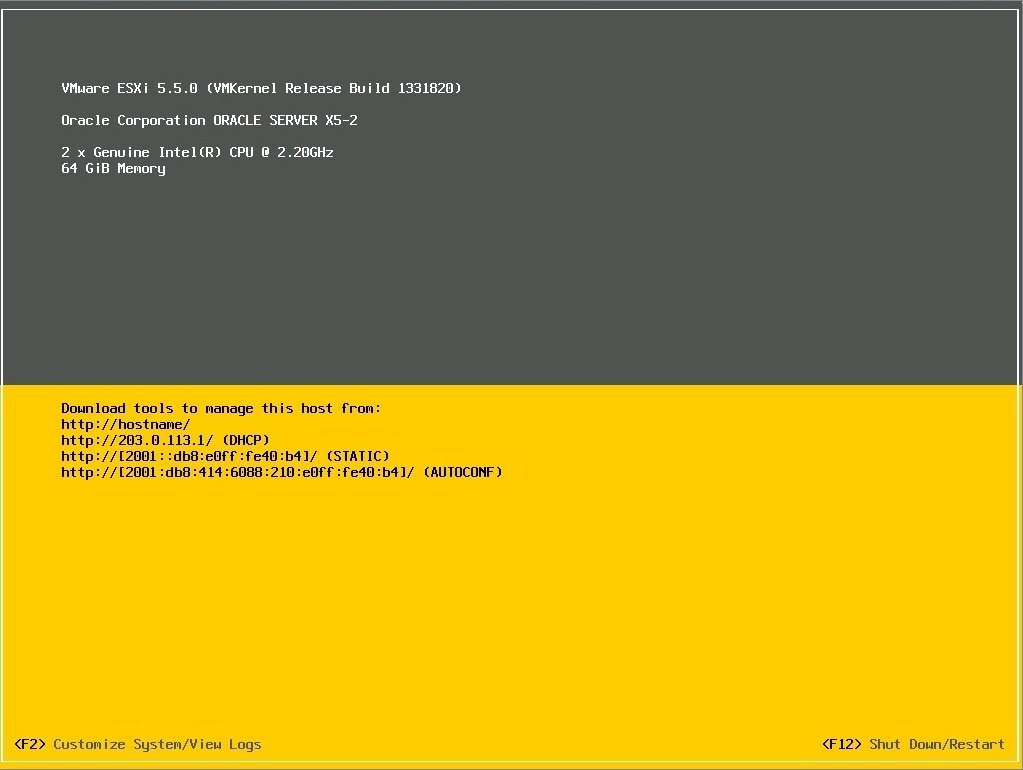
-
- 在直接控制台屏幕中,按 F2 键选择 "Customize System/View Logs"。
-
登录到 VMware ESXi Server。
此时将显示 "System Customization" 屏幕。
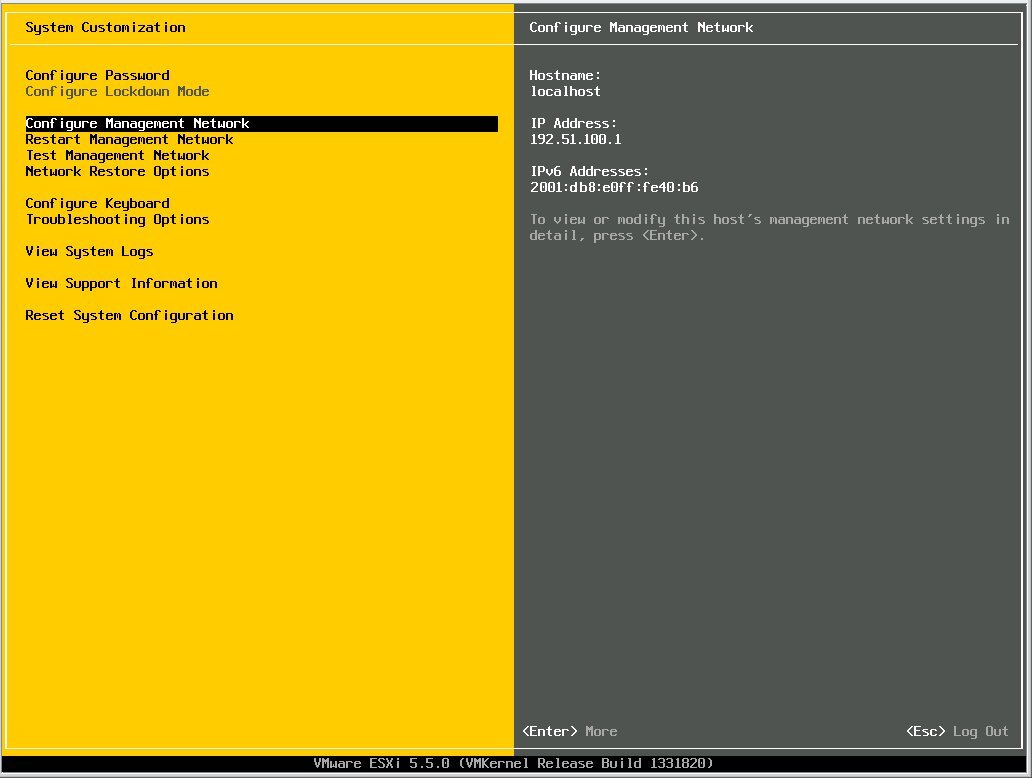
-
在 "System Customization" 屏幕中,选择 "Configure Management Network"。
此时将显示 "Configure Management Network" 屏幕。
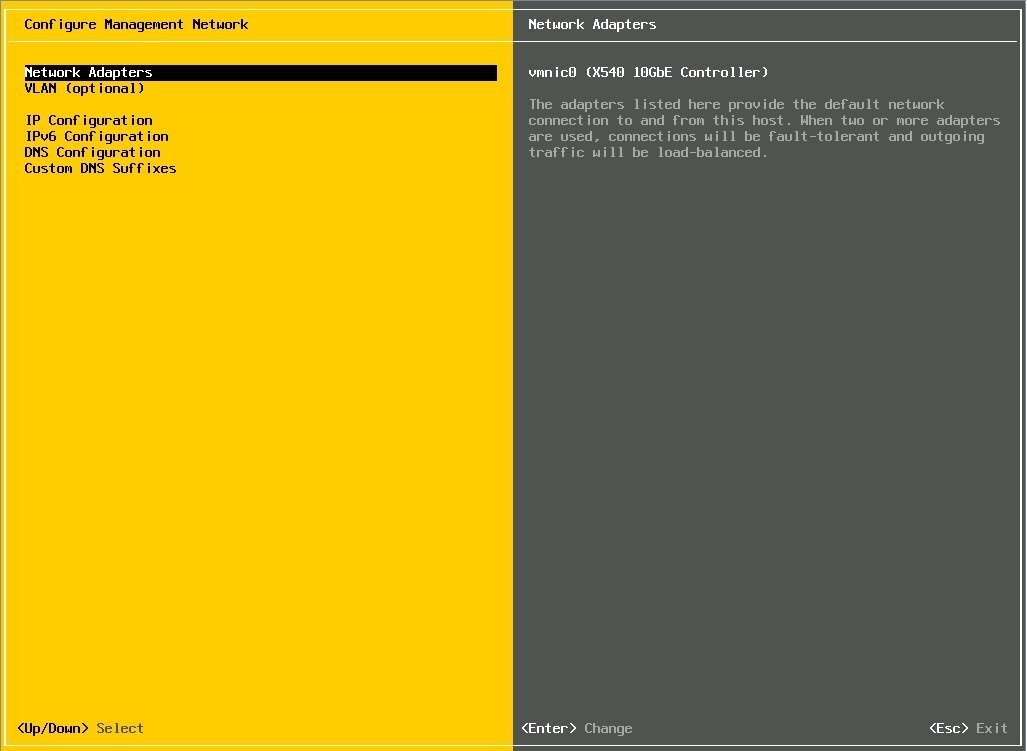
-
在 "Configure Management Network" 屏幕中,选择 "Network Adapters"。
此时将显示 "Network Adapters" 屏幕。
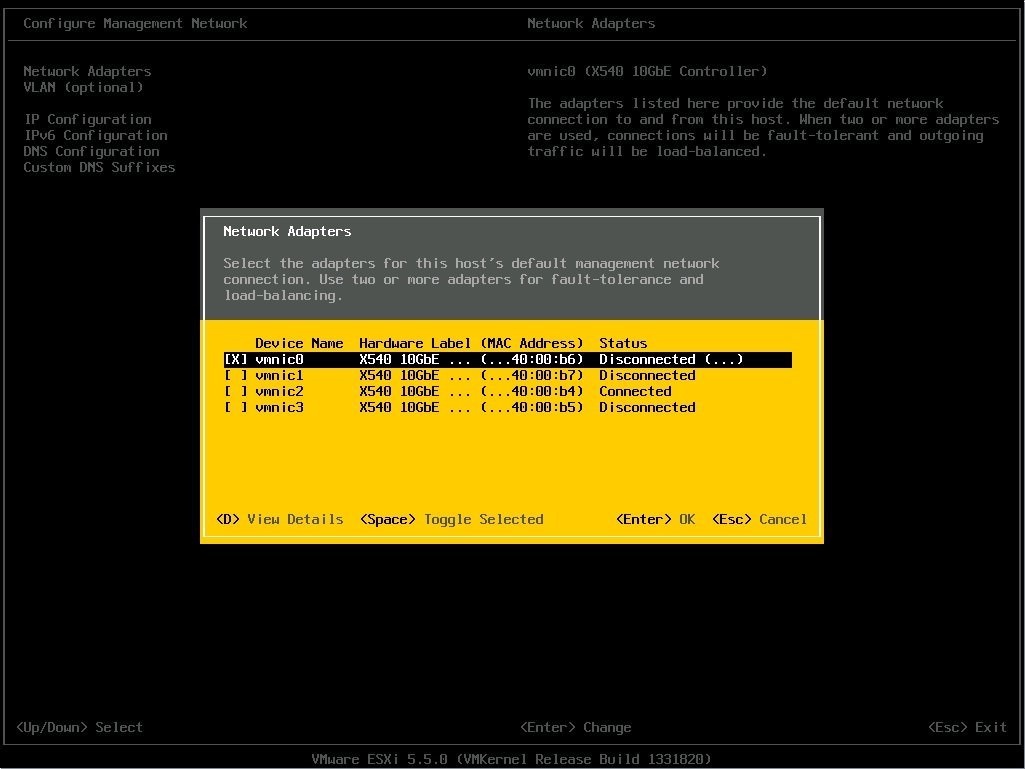
-
要更改 VMware ESXi 的默认管理端口,请执行以下步骤:
- 取消选择当前的管理端口。
-
选择您的首选管理端口。
查看 MAC 地址字段以确定正确的端口。此时将显示一个确认对话框。
-
选择 "Yes" 应用您的更改。
更改管理端口可能会导致短暂的网络中断或服务器复位。
-
请参阅 VMware ESXi 5.5 文档以完成配置。
可从以下网址获取 VMware ESXi 5.5 文档:http://pubs.vmware.com/vsphere-55/index.jsp。